为什么打印机打印出来只有一半?常见原因与解决方法
你是否遇到过这样的情况:明明发送了完整的文件或照片到打印机,但打印出来的内容却只有一半?今天就给大家支几招,让你快速修复打印机打印不全的问题。

1. 纸张尺寸设置错误
电脑或打印机设置的纸张尺寸与实际放入的纸张不符(如设置为A4,但放入的是A5纸)。或者是文档本身尺寸超出打印范围(如横向/纵向设置错误)。
解决方法:
检查打印设置中的纸张大小是否匹配(如A4、Letter、照片6寸等)。
在打印预览中确认内容是否完整,调整页面方向(纵向/横向)。
2. 打印机进纸或卡纸问题
纸张未正确放入纸盒,导致打印机只抓取部分纸张。或进纸辊磨损或脏污,导致纸张无法正常送入。
解决方法:
重新放置纸张,确保对齐导纸板。
清洁打印机进纸辊(用无绒布蘸少量酒精擦拭)。
检查是否有卡纸残留,并清除(关机后小心取出)。

3. 墨盒/碳粉不足或喷头堵塞
墨盒墨水不足,导致部分内容无法打印。喷墨打印机喷头堵塞,造成断墨或缺失部分图像。
解决方法:
检查墨盒/碳粉余量,必要时更换。
运行打印机自带的喷头清洁程序(在打印机设置中操作)。
4. 驱动程序或软件问题
打印机驱动过时或损坏,导致数据传输错误。打印任务被意外中断(如电脑休眠、USB断开)。
解决方法:
可下载【打印机卫士】更新打印机驱动。打印机卫士是一款专业的打印机管理工具,能自动检测并安装打印机驱动,解决各种打印问题。无论是新手还是电脑小白,都能用它快速完成打印机设置。

 好评率97%
好评率97%
 下载次数:4621335
下载次数:4621335
打开打印机卫士,点击 “立即检测”。软件会自动扫描电脑连接的打印机,并显示可安装的驱动版本。
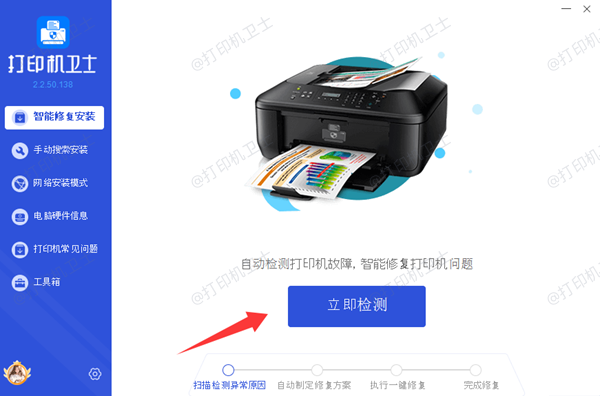
点击右上方的“一键修复”功能,等待下载和安装完成,重启电脑(如有提示)。
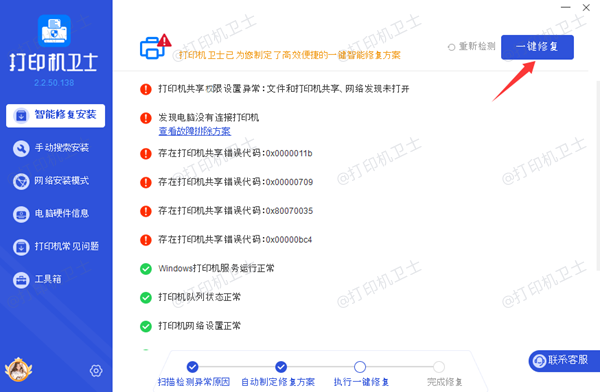
重启打印机和电脑,重新发送打印任务。
5. 文档本身的问题
PDF或图片文件损坏,导致打印异常。文档页边距设置过大,超出可打印区域。
解决方法:
重新导出或另存文件,再尝试打印。
调整页边距(在Word或PDF编辑器中修改)。
以上就是打印机打印出来只有一半的解决方法,希望对你有帮助。如果有遇到打印机连接、共享、报错等问题,可以下载“打印机卫士”进行立即检测,只需要一步便可修复问题,提高大家工作和打印机使用效率。